- 如何在 Linux 上安装和使用 MS SQL Server?
- 在 MS SQL Server 中排序
- 在 MS SQL Server 中排序(1)
- MS SQL Server-版本
- MS SQL Server-版本(1)
- MS SQL Server 中的表操作
- MS SQL Server 中的表操作(1)
- 安装Sql Server
- MS SQL Server教程(1)
- MS SQL Server教程
- MS SQL Server简介(1)
- MS SQL Server简介
- ms sql server 中的唯一键 - SQL (1)
- MS SQL Server-服务(1)
- MS SQL Server-服务
- 讨论MS SQL Server(1)
- 讨论MS SQL Server
- MS SQL Server-概述(1)
- MS SQL Server-概述
- ms sql server 中的唯一键 - SQL 代码示例
- MS SQL Server 介绍
- MS SQL Server 介绍(1)
- MS SQL Server-删除数据库(1)
- MS SQL Server-删除数据库
- 在 MS SQL Server 中删除数据库(1)
- 在 MS SQL Server 中删除数据库
- 删除 MS SQL Server 中的重复项
- 删除 MS SQL Server 中的重复项(1)
- MS SQL Server-创建数据库(1)
📅 最后修改于: 2020-11-20 04:59:25 🧑 作者: Mango
SQL Server支持两种类型的安装-
- 单机版
- 基于集群
支票
- 检查服务器的RDP访问。
- 检查操作系统位,IP,服务器域。
- 检查您的帐户是否在管理员组中以运行setup.exe文件。
- 软件位置。
要求
- 哪个版本,版本,SP和修补程序(如果有)。
- 数据库,引擎,代理,SSAS,SSIS,SSRS(如果有)的服务帐户。
- 命名实例名称(如果有)。
- 二进制文件,系统,用户数据库的位置。
- 身份验证模式。
- 排序规则设置。
- 功能列表。
2005年的前提条件
- 安装程序支持文件。
- .net Framework 2.0。
- SQL Server本机客户端。
2008&2008R2的先决条件
- 安装程序支持文件。
- .net Framework 3.5 SP1。
- SQL Server本机客户端。
- Windows安装程序4.5 /更高版本。
2012和2014年的前提条件
- 安装程序支持文件。
- .net Framework 4.0。
- SQL Server本机客户端。
- Windows安装程序4.5 /更高版本。
- Windows PowerShell 2.0。
安装步骤
步骤1-从http://www.microsoft.com/download/en/details.aspx?id=29066下载评估版
下载软件后,将根据您的下载(32位或64位)选项提供以下文件。
ENU \ x86 \ SQLFULL_x86_ENU_Core.box
ENU \ x86 \ SQLFULL_x86_ENU_Install.exe
ENU \ x86 \ SQLFULL_x86_ENU_Lang.box
要么
ENU \ x86 \ SQLFULL_x64_ENU_Core.box
ENU \ x86 \ SQLFULL_x64_ENU_Install.exe
ENU \ x86 \ SQLFULL_x64_ENU_Lang.box
注意-X86(32位)和X64(64位)
步骤2-双击“ SQLFULL_x86_ENU_Install.exe”或“ SQLFULL_x64_ENU_Install.exe”,它将分别提取安装所需的文件到“ SQLFULL_x86_ENU”或“ SQLFULL_x86_ENU”文件夹中。
步骤3-单击“ SQLFULL_x86_ENU”或“ SQLFULL_x64_ENU_Install.exe”文件夹,然后双击“ SETUP”应用程序。
为了理解,在这里我们使用了SQLFULL_x64_ENU_Install.exe软件。
步骤4-一旦我们单击“设置”应用程序,将打开以下屏幕。
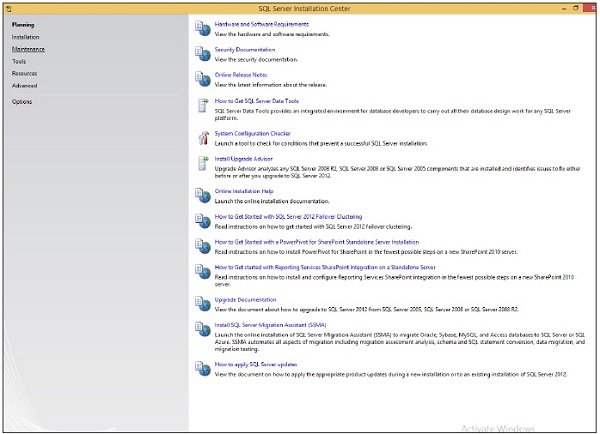
步骤5-单击上方屏幕左侧的安装。
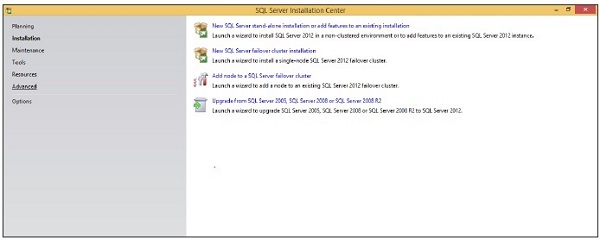
步骤6-单击以上屏幕上右侧的第一个选项。将打开以下屏幕。

步骤7-单击确定,然后弹出以下屏幕。
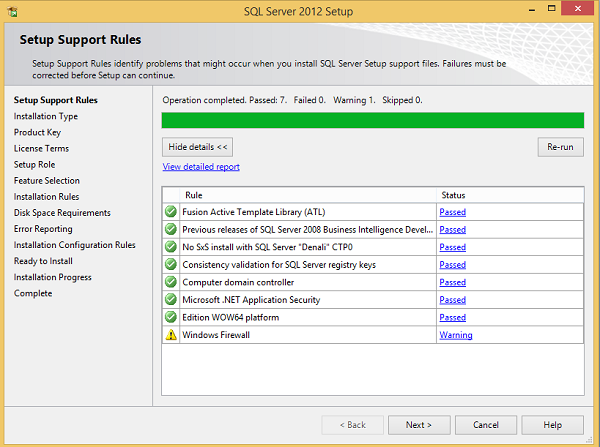
步骤8-单击下一步以获取以下屏幕。
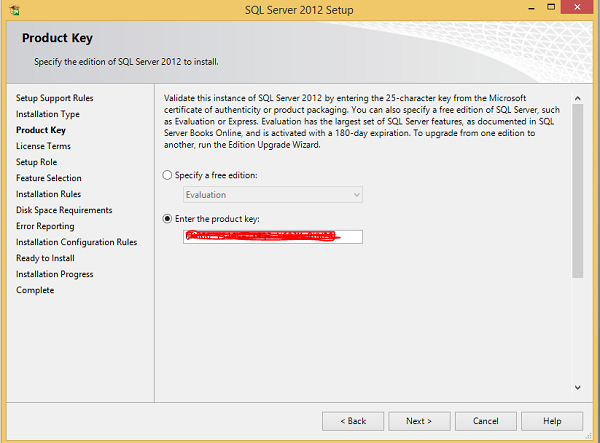
步骤9-确保检查产品密钥选择,然后单击下一步。
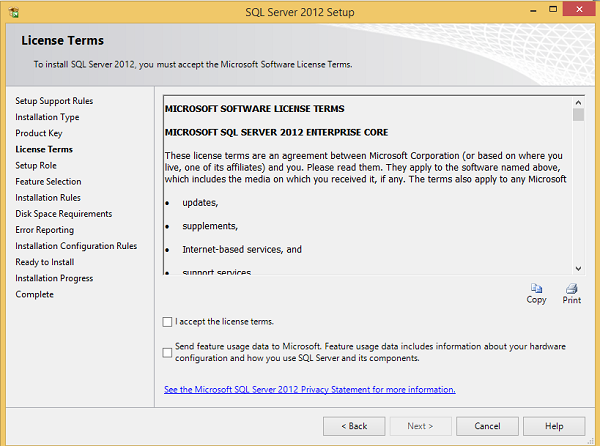
步骤10-选中复选框以接受许可选项,然后单击下一步。
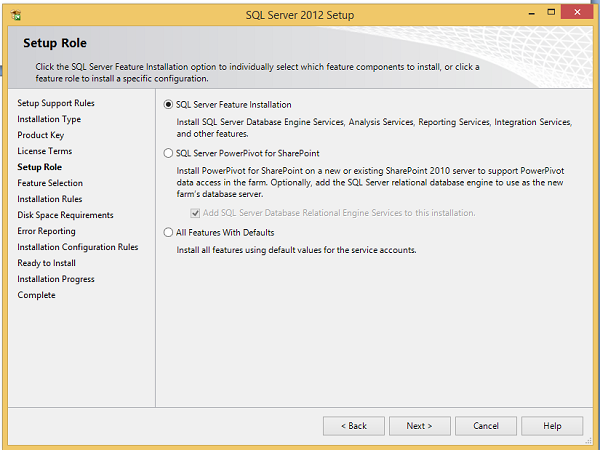
步骤11-选择SQL Server功能安装选项,然后单击下一步。
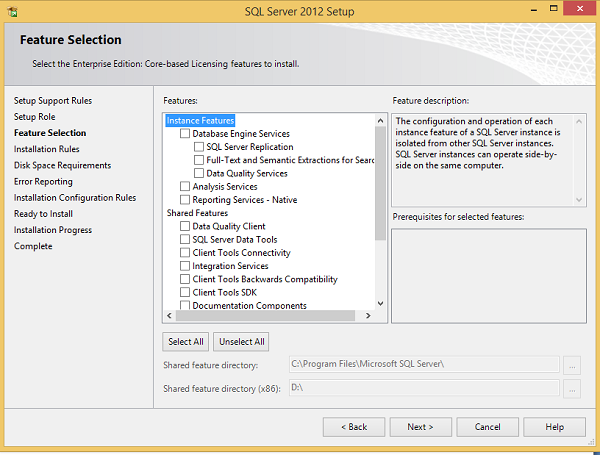
步骤12-选择数据库引擎服务复选框,然后单击下一步。
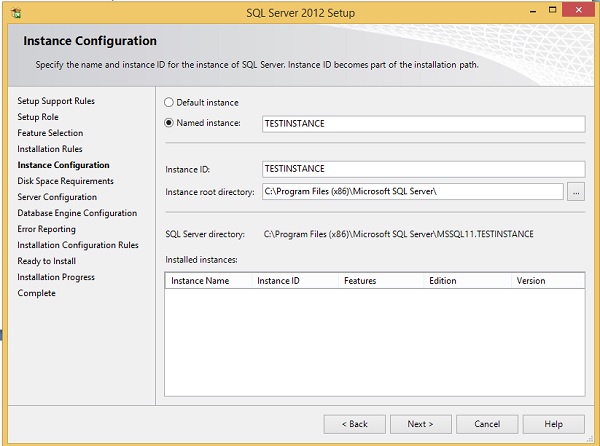
步骤13-输入命名实例(此处使用TestInstance),然后单击下一步。
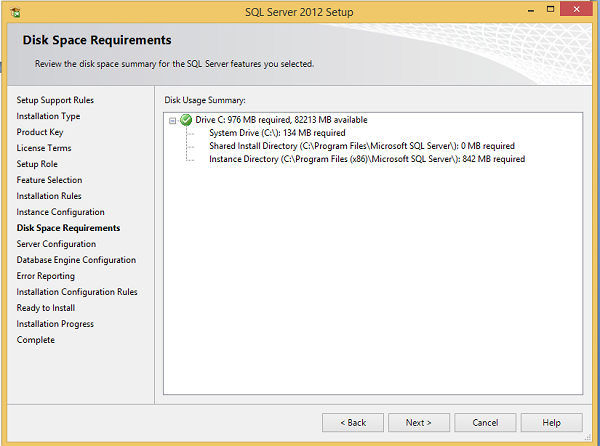
步骤14-在上面的屏幕上单击下一步,然后出现以下屏幕。
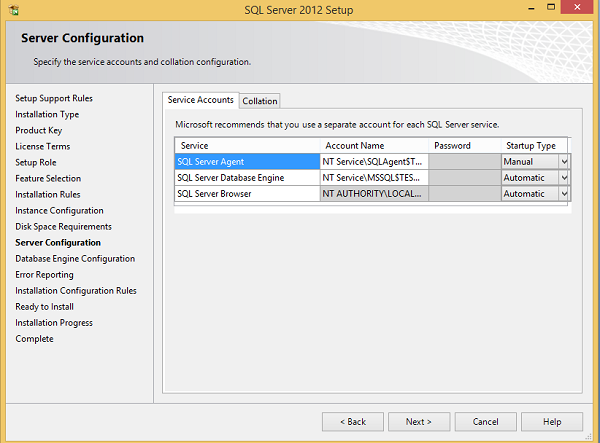
步骤15-为上面列出的服务选择服务帐户名称和启动类型,然后单击排序规则。
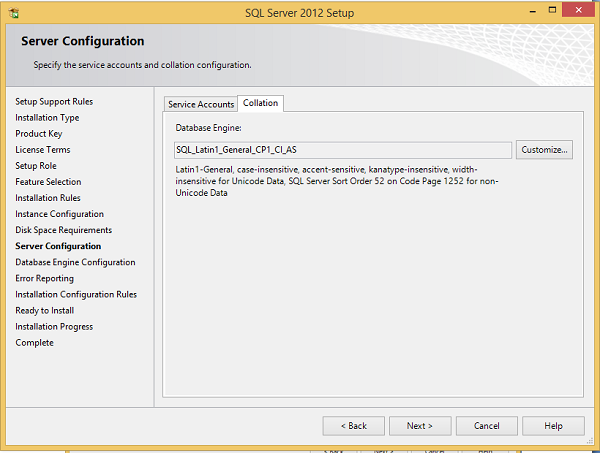
步骤16-确保检查了正确的排序规则选择,然后单击下一步。
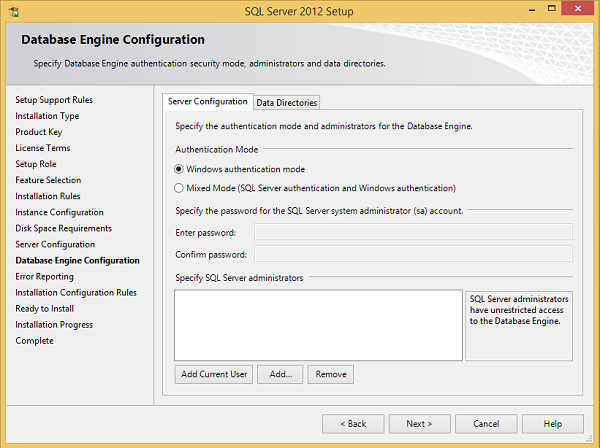
步骤17-确保已选中身份验证模式选择和管理员,然后单击数据目录。
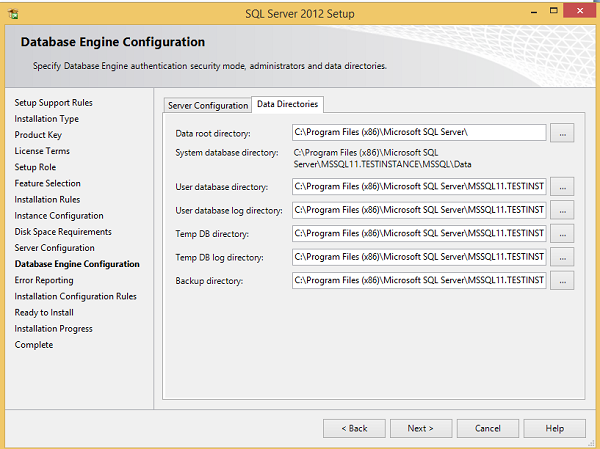
步骤18-确保选择以上目录位置,然后单击下一步。出现以下屏幕。
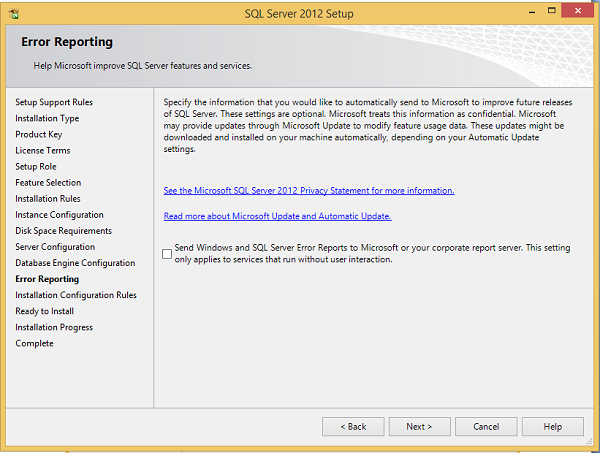
步骤19-在以上屏幕上单击下一步。
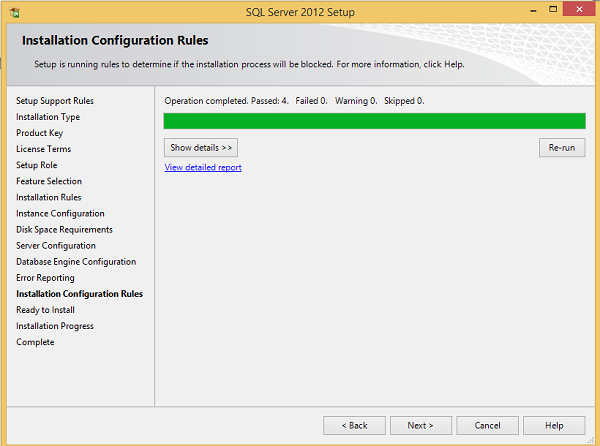
步骤20-在上面的屏幕上单击下一步以获取以下屏幕。
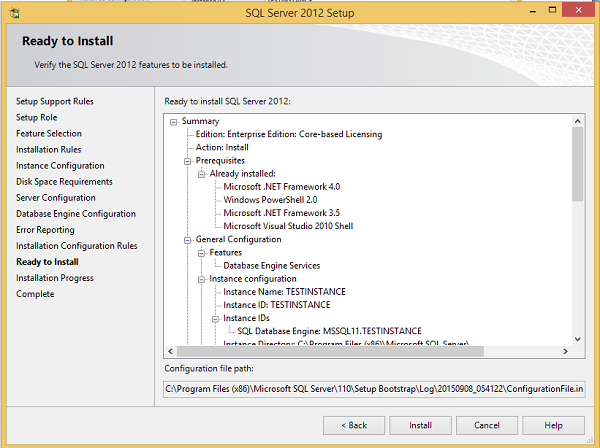
步骤21-确保正确检查以上选择,然后单击“安装”。
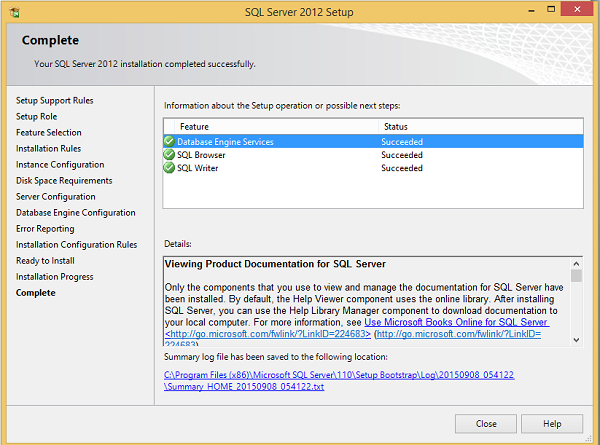
如上面的屏幕所示,安装成功。单击关闭以完成。